
开启AHCI硬盘模式能够系统运行速度,在前面教程中也与大家分享过Win7系统开启AHCI模式图文教程,但很多用户并不知道如何查看系统是不是开启AHCI硬盘模式,下面豆豆教大家判断win7系统AHCI硬盘模式是否开启方法。
Win 7系统AHCI硬盘模式是否开启查看方法/步骤:
1、首先在win7桌面中鼠标右键“计算机”图标,并在菜单中选择“属性”选项,然后在左侧菜单中选择“设备管理器”选项;
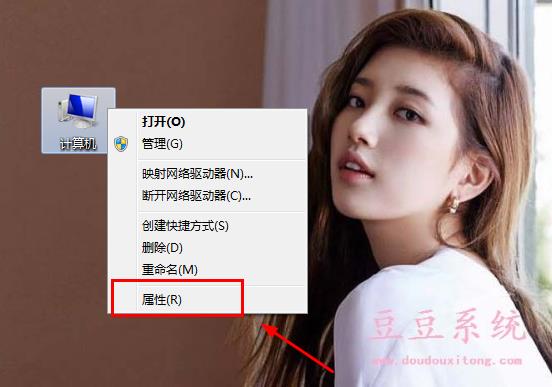
2、在设备管理器里面,直接打开“IDE ATA / ATAPI控制器”,在这个选项下面就能够查看有没有“SATA”及“AHCI”字样,如果有的话就说明已开启,下面图示表示的是已经开启的效果。
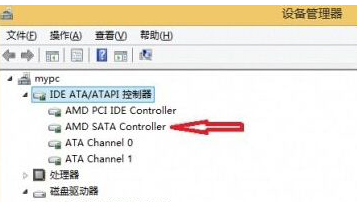
3、如果您还不放心的话,同样在设备管理器,对着硬盘单击鼠标右键,菜单中选择“属性”,在硬盘属性界面,点击切换到“详细信息”选项卡下,如果硬件ID那里显示SCSI或者SATA,就说明已经开启AHCI,如果显示为ATA,则说明没有开启。

判断win7操作系统下AHCI硬盘模式是否开启就这么简单,如果用户不知道自己电脑是否开启AHCI硬盘模式可以按照教程的方法来查看,也可以通过豆豆系统小编为大家提供的方法来开启AHCI硬盘模式。